原文链接 https://comsince.github.io/2012/02/22/github-pages/
注:以下为加速网络访问所做的原文缓存,经过重新格式化,可能存在格式方面的问题,或偶有遗漏信息,请以原文为准。
Github很好的将代码和社区联系在了一起,于是发生了很多有趣的事情,世界也因为他美好了一点点。Github作为现在最流行的代码仓库,已经得到很多大公司和项目的青睐,比如jQuery、Twitter等。为使项目更方便的被人理解,介绍页面少不了,甚至会需要完整的文档站,Github替你想到了这一点,他提供了Github Pages的服务,不仅可以方便的为项目建立介绍站点,也可以用来建立个人博客。
Github Pages有以下几个优点:
轻量级的博客系统,没有麻烦的配置 使用标记语言,比如Markdown 无需自己搭建服务器 根据Github的限制,对应的每个站有300MB空间 可以绑定自己的域名
当然他也有缺点:
- 使用Jekyll模板系统,相当于静态页发布,适合博客,文档介绍等。
- 动态程序的部分相当局限,比如没有评论,不过还好我们有解决方案。
- 基于Git,很多东西需要动手,不像Wordpress有强大的后台
大致介绍到此,作为个人博客来说,简洁清爽的表达自己的工作、心得,就已达目标,所以Github Pages是我认为此需求最完美的解决方案了。
购买、绑定独立域名
虽说Godaddy曾支持过SOPA,并且首页放着极其不专业的大胸美女,但是作为域名服务商他做的还不赖,选择它最重要的原因是他支持支付宝,没有信用卡有时真的很难过。
域名的购买不用多讲,注册、选域名、支付,有网购经验的都毫无压力,优惠码也遍地皆是。域名的配置需要提醒一下,因为伟大英明的GFW的存在,我们必须多做些事情。
流传Godaddy的域名解析服务器被墙掉,导致域名无法访问,后来这个事情在BeiYuu也发生了,不得已需要把域名解析服务迁移到国内比较稳定的服务商处,这个迁移对于域名来说没有什么风险,最终的控制权还是在Godaddy那里,你随时都可以改回去。
我们选择DNSPod的服务,他们的产品做得不错,易用、免费,收费版有更高端的功能,暂不需要。注册登录之后,按照DNSPod的说法,只需三步(我们插入一步):
首先添加域名记录,可参考DNSPod的帮助文档:https://www.dnspod.cn/Support 在DNSPod自己的域名下添加一条A记录,地址就是Github Pages的服务IP地址:207.97.227.245 在域名注册商处修改DNS服务:去Godaddy修改Nameservers为这两个地址:f1g1ns1.dnspod.net、f1g1ns2.dnspod.net。如果你不明白在哪里修改,可以参考这里:Godaddy注册的域名如何使用DNSPod 等待域名解析生效
域名的配置部分完成,跪谢方校长。
配置和使用Github
Git是版本管理的未来,他的优点我不再赘述,相关资料很多。推荐这本Git中文教程。
要使用Git,需要安装它的客户端,推荐在Linux下使用Git,会比较方便。Windows版的下载地址在这里:http://code.google.com/p/msysgit/downloads/list。其他系统的安装也可以参考官方的安装教程。
下载安装客户端之后,各个系统的配置就类似了,我们使用windows作为例子,Linux和Mac与此类似。
在Windows下,打开Git Bash,其他系统下面则打开终端(Terminal):
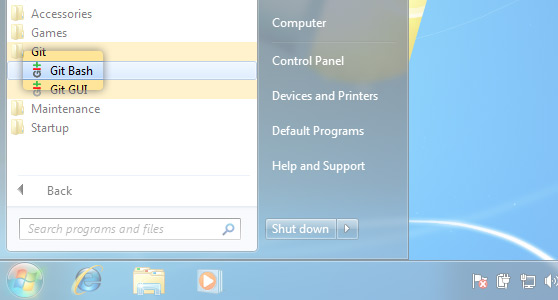
1、检查SSH keys的设置
首先我们需要检查你电脑上现有的ssh key:
$ cd ~/.ssh
如果显示“No such file or directory”,跳到第三步,否则继续。
2、备份和移除原来的ssh key设置:
因为已经存在key文件,所以需要备份旧的数据并删除:
$ ls
config id_rsa id_rsa.pub known_hosts
$ mkdir key_backup
$ cp id_rsa* key_backup
$ rm id_rsa*
3、生成新的SSH Key:
输入下面的代码,就可以生成新的key文件,我们只需要默认设置就好,所以当需要输入文件名的时候,回车就好。
$ ssh-keygen -t rsa -C "邮件地址@youremail.com"
Generating public/private rsa key pair.
Enter file in which to save the key (/Users/your_user_directory/.ssh/id_rsa):<回车就好>
然后系统会要你输入加密串(Passphrase):
Enter passphrase (empty for no passphrase):<输入加密串>
Enter same passphrase again:<再次输入加密串>
最后看到这样的界面,就成功设置ssh key了:

4、添加SSH Key到GitHub:
在本机设置SSH Key之后,需要添加到GitHub上,以完成SSH链接的设置。
用文本编辑工具打开id_rsa.pub文件,如果看不到这个文件,你需要设置显示隐藏文件。准确的复制这个文件的内容,才能保证设置的成功。
在GitHub的主页上点击设置按钮:
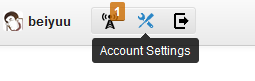
选择SSH Keys项,把复制的内容粘贴进去,然后点击Add Key按钮即可:
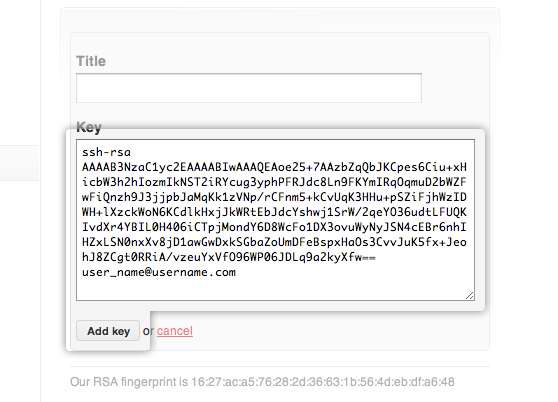
PS:如果需要配置多个GitHub账号,可以参看这个多个github帐号的SSH key切换,不过需要提醒一下的是,如果你只是通过这篇文章中所述配置了Host,那么你多个账号下面的提交用户会是一个人,所以需要通过命令git config --global --unset user.email删除用户账户设置,在每一个repo下面使用git config --local user.email '你的github邮箱@mail.com' 命令单独设置用户账户信息
5、测试一下
可以输入下面的命令,看看设置是否成功,git@github.com的部分不要修改:
$ ssh -T git@github.com
如果是下面的反应:
The authenticity of host 'github.com (207.97.227.239)' can't be established.
RSA key fingerprint is 16:27:ac:a5:76:28:2d:36:63:1b:56:4d:eb:df:a6:48.
Are you sure you want to continue connecting (yes/no)?
不要紧张,输入yes就好,然后会看到:
Hi <em>username</em>! You've successfully authenticated, but GitHub does not provide shell access.
6、设置你的账号信息
现在你已经可以通过SSH链接到GitHub了,还有一些个人信息需要完善的。
Git会根据用户的名字和邮箱来记录提交。GitHub也是用这些信息来做权限的处理,输入下面的代码进行个人信息的设置,把名称和邮箱替换成你自己的,名字必须是你的真名,而不是GitHub的昵称。
$ git config --global user.name "你的名字"
$ git config --global user.email "your_email@youremail.com"
设置GitHub的token
2012-4-28补充:新版的接口已经不需要配置token了,所以下面这段可以跳过了
有些工具没有通过SSH来链接GitHub。如果要使用这类工具,你需要找到然后设置你的API Token。
在GitHub上,你可以点击Account Setting > Account Admin:
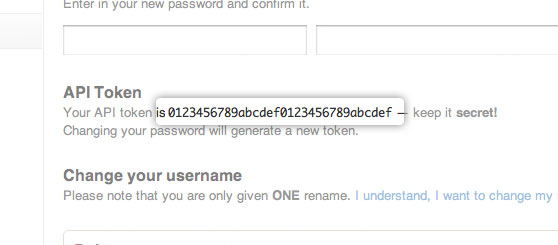
然后在你的命令行中,输入下面的命令,把token添加进去:
$ git config --global user.name "你的名字"
$ git config --global user.token 0123456789your123456789token
如果你改了GitHub的密码,需要重新设置token。
成功了
好了,你已经可以成功连接GitHub了。
使用GitHub Pages建立博客
与GitHub建立好链接之后,就可以方便的使用它提供的Pages服务,GitHub Pages分两种,一种是你的GitHub用户名建立的username.github.io这样的用户&组织页(站),另一种是依附项目的pages。
User & Organization Pages
想建立个人博客是用的第一种,形如beiyuu.github.io这样的可访问的站,每个用户名下面只能建立一个,创建之后点击Admin进入项目管理,可以看到是这样的:
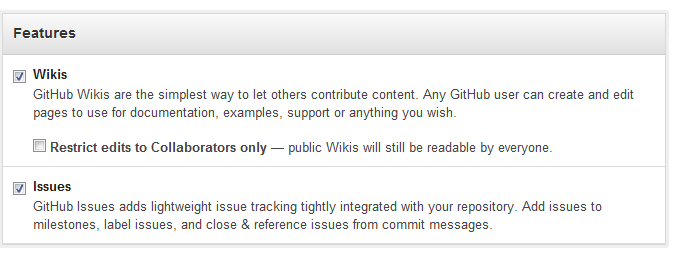 而普通的项目是这样的,即使你也是用的
而普通的项目是这样的,即使你也是用的othername.github.io:
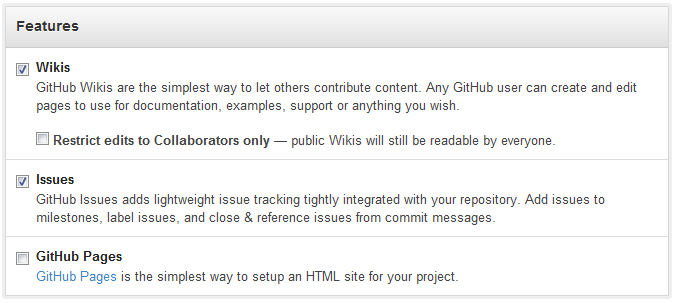
创建好username.github.io项目之后,提交一个index.html文件,然后push到GitHub的master分支(也就是普通意义上的主干)。第一次页面生效需要一些时间,大概10分钟左右。
生效之后,访问username.github.io就可以看到你上传的页面了,beiyuu.github.com就是一个例子。
关于第二种项目pages,简单提一下,他和用户pages使用的后台程序是同一套,只不过它的目的是项目的帮助文档等跟项目绑定的内容,所以需要在项目的gh-pages分支上去提交相应的文件,GitHub会自动帮你生成项目pages。具体的使用帮助可以参考Github Pages的官方文档:
绑定域名
我们在第一部分就提到了在DNS部分的设置,再来看在GitHub的配置,要想让username.github.io能通过你自己的域名来访问,需要在项目的根目录下新建一个名为CNAME的文件,文件内容形如:
beiyuu.com
你也可以绑定在二级域名上:
blog.beiyuu.com
需要提醒的一点是,如果你使用形如beiyuu.com这样的一级域名的话,需要在DNS处设置A记录到207.97.227.245(这个地址会有变动,这里查看),而不是在DNS处设置为CNAME的形式,否则可能会对其他服务(比如email)造成影响。
设置成功后,根据DNS的情况,最长可能需要一天才能生效,耐心等待吧。
Jekyll模板系统
GitHub Pages为了提供对HTML内容的支持,选择了Jekyll作为模板系统,Jekyll是一个强大的静态模板系统,作为个人博客使用,基本上可以满足要求,也能保持管理的方便,你可以查看Jekyll官方文档。
你可以直接fork我的项目,然后改名,就有了你自己的满足Jekyll要求的文档了,当然你也可以按照下面的介绍自己创建。
Jekyll基本结构
Jekyll的核心其实就是一个文本的转换引擎,用你最喜欢的标记语言写文档,可以是Markdown、Textile或者HTML等等,再通过layout将文档拼装起来,根据你设置的URL规则来展现,这些都是通过严格的配置文件来定义,最终的产出就是web页面。
基本的Jekyll结构如下:
|-- _config.yml
|-- _includes
|-- _layouts
| |-- default.html
| `-- post.html
|-- _posts
| |-- 2007-10-29-why-every-programmer-should-play-nethack.textile
| `-- 2009-04-26-barcamp-boston-4-roundup.textile
|-- _site
`-- index.html
简单介绍一下他们的作用:
_config.yml
配置文件,用来定义你想要的效果,设置之后就不用关心了。
_includes
可以用来存放一些小的可复用的模块,方便通过{ % include file.ext %}(去掉前两个{中或者{与%中的空格,下同)灵活的调用。这条命令会调用_includes/file.ext文件。
_layouts
这是模板文件存放的位置。模板需要通过YAML front matter来定义,后面会讲到,{ { content }}标记用来将数据插入到这些模板中来。
_posts
你的动态内容,一般来说就是你的博客正文存放的文件夹。他的命名有严格的规定,必须是2012-02-22-artical-title.MARKUP这样的形式,MARKUP是你所使用标记语言的文件后缀名,根据_config.yml中设定的链接规则,可以根据你的文件名灵活调整,文章的日期和标记语言后缀与文章的标题的独立的。
_site
这个是Jekyll生成的最终的文档,不用去关心。最好把他放在你的.gitignore文件中忽略它。
其他文件夹
你可以创建任何的文件夹,在根目录下面也可以创建任何文件,假设你创建了project文件夹,下面有一个github-pages.md的文件,那么你就可以通过yoursite.com/project/github-pages访问的到,如果你是使用一级域名的话。文件后缀可以是.html或者markdown或者textile。这里还有很多的例子:https://github.com/mojombo/jekyll/wiki/Sites
Jekyll的配置
Jekyll的配置写在_config.yml文件中,可配置项有很多,我们不去一一追究了,很多配置虽有用但是一般不需要去关心,官方配置文档有很详细的说明,确实需要了可以去这里查,我们主要说两个比较重要的东西,一个是Permalink,还有就是自定义项。
Permalink项用来定义你最终的文章链接是什么形式,他有下面几个变量:
year文件名中的年份month文件名中的月份day文件名中的日期title文件名中的文章标题categories文章的分类,如果文章没有分类,会忽略i-month文件名中的除去前缀0的月份i-day文件名中的除去前缀0的日期
看看最终的配置效果:
permalink: pretty/2009/04/29/slap-chop/index.htmlpermalink: /:month-:day-:year/:title.html/04-29-2009/slap-chop.htmlpermalink: /blog/:year/:month/:day/:title/blog/2009/04/29/slap-chop/index.html
我使用的是:
permalink: /:title/github-pages
自定义项的内容,例如我们定义了title:BeiYuu的博客这样一项,那么你就可以在文章中使用{ { site.title }}来引用这个变量了,非常方便定义些全局变量。
YAML Front Matter和模板变量
对于使用YAML定义格式的文章,Jekyll会特别对待,他的格式要求比较严格,必须是这样的形式:
---
layout: post
title: Blogging Like a Hacker
---
前后的---不能省略,在这之间,你可以定一些你需要的变量,layout就是调用_layouts下面的某一个模板,他还有一些其他的变量可以使用:
permalink你可以对某一篇文章使用通用设置之外的永久链接published可以单独设置某一篇文章是否需要发布category设置文章的分类tags设置文章的tag
上面的title就是自定义的内容,你也可以设置其他的内容,在文章中可以通过{ { page.title }}这样的形式调用。
模板变量,我们之前也涉及了不少了,还有其他需要的变量,可以参考官方的文档:https://github.com/mojombo/jekyll/wiki/template-data
使用Disqus管理评论
模板部分到此就算是配置完毕了,但是Jekyll只是个静态页面的发布系统,想做到关爽场倒是很容易,如果想要评论呢?也很简单。
现在专做评论模块的产品有很多,比如Disqus,还有国产的多说,Disqus对现在各种系统的支持都比较全面,到写博客为止,多说现在仅是WordPress的一个插件,所以我这里暂时也使用不了,多说与国内的社交网络紧密结合,还是有很多亮点的,值得期待一下。我先选择了Disqus。
注册账号什么的就不提了,Disqus支持很多的博客平台,参见下图:
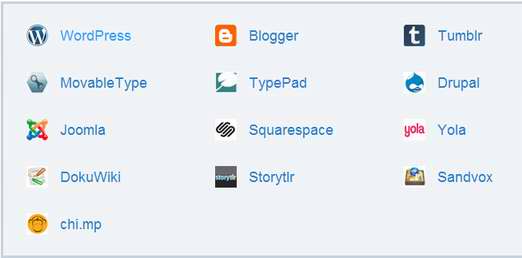
我们选择最下面的Universal Code就好,然后会看到一个介绍页面,把下面这段代码复制到你的模板里面,可以只复制到显示文章的模板中:
<div id="disqus_thread"></div>
<script type="text/javascript">
/* * * CONFIGURATION VARIABLES: EDIT BEFORE PASTING INTO YOUR WEBPAGE * * */
var disqus_shortname = 'example'; // required: replace example with your forum shortname 这个地方需要改成你配置的网站名
/* * * DON'T EDIT BELOW THIS LINE * * */
(function() {
var dsq = document.createElement('script'); dsq.type = 'text/javascript'; dsq.async = true;
dsq.src = 'http://' + disqus_shortname + '.disqus.com/embed.js';
(document.getElementsByTagName('head')[0] || document.getElementsByTagName('body')[0]).appendChild(dsq);
})();
</script>
<noscript>Please enable JavaScript to view the <a href="http://disqus.com/?ref_noscript">comments powered by Disqus.</a></noscript>
<a href="http://disqus.com" class="dsq-brlink">blog comments powered by <span class="logo-disqus">Disqus</span></a>
配置完之后,你也可以做一些异步加载的处理,提高性能,比如我就在最开始页面打开的时候不显示评论,当你想看评论的时候,点击“显示评论”再加载Disqus的模块。代码很简单,你可以参考我的写法。
$('#disqus_container .comment').on('click',function(){
$(this).html('加载中...');
var disqus_shortname = 'beiyuu';
var that = this;
BYB.includeScript('http://' + disqus_shortname + '.disqus.com/embed.js',function(){$(that).remove()}); //这是一个加载js的函数
});
如果你不喜欢Disqus的样式,你也可以根据他生成的HTML结构,自己改写样式覆盖它的,Disqus现在也提供每个页面的评论数接口,帮助文档在这里可以看到。
代码高亮插件
如果写技术博客,代码高亮少不了,有两个可选插件DlHightLight代码高亮组件和Google Code Prettify。DLHightLight支持的语言相对较少一些,有js、css、xml和html,Google的高亮插件基本上任何语言都支持,也可以自定义语言,也支持自动识别,也有行号的特别支持。
Google的高亮插件使用也比较方便,只需要在<pre>的标签上加入prettyprint即可。所以我选择了Google Code Prettify。
搭建本地jekyll环境
这里主要介绍一下在Mac OS X下面的安装过程,其他操作系统可以参考官方的jekyll安装。
作为生活在水深火热的墙内人民,有必要进行下面一步修改gem的源,方便我们更快的下载所需组建:
sudo gem sources --remove http://rubygems.org/
sudo gem sources -a http://ruby.taobao.org/
然后用Gem安装jekyll
$ gem install jekyll
不过一般如果有出错提示,你可能需要这样安装:
$ sudo gem install jekyll
我到了这一步的时候总是提示错误Failed to build gem native extension,很可能的一个原因是没有安装rvm,rvm的安装可以参考这里,或者敲入下面的命令:
$ curl -L https://get.rvm.io | bash -s stable --ruby
然后还需要安装Markdown的解释器,这个需要在你的_config.yml里面设置markdown:rdiscount:
$ gem install jekyll rdiscount
好了,如果一切顺利的话,本地环境就基本搭建完成了,进入之前我们建立的博客目录,运行下面的命令:
$ jekyll --server
这个时候,你就可以通过localhost:4000来访问了。还有关于jekyll bootstrap的资料,需要自己修改调试的,可以研究一下。
我在这个过程中还遇到两个诡异的没有解决的问题,一个是我放在根目录下面的blog.md等文件,在GitHub的pages服务上一切正常,可以通过beiyuu.com/blog访问的到,但是在本地环境下,总是not found,很是让人郁闷,看生成的_site目录下面的文件,也是正常的blog.html,但就是找不到,只有当我把URL改为localhost:4000/blog.html的时候,才能访问的到,环境不同真糟糕。
还有一个是关于category的问题,根据YAML的语法,我们在文章头部可以定义文章所属的类别,也可以定义为category:[blog,rss]这样子的多类别,我在本地试一切正常,但是push到GitHub之后,就无法读取了,真让人着急,没有办法,只能采用别的办法满足我的需求了。这里还有一篇Jekyll 本地调试之若干问题,安装中如果有其他问题,也可以对照参考一下。
结语
如果你跟着这篇不那么详尽的教程,成功搭建了自己的博客,恭喜你!剩下的就是保持热情的去写自己的文章吧。
[1]: {{ page.url}} ({{ page.title }})